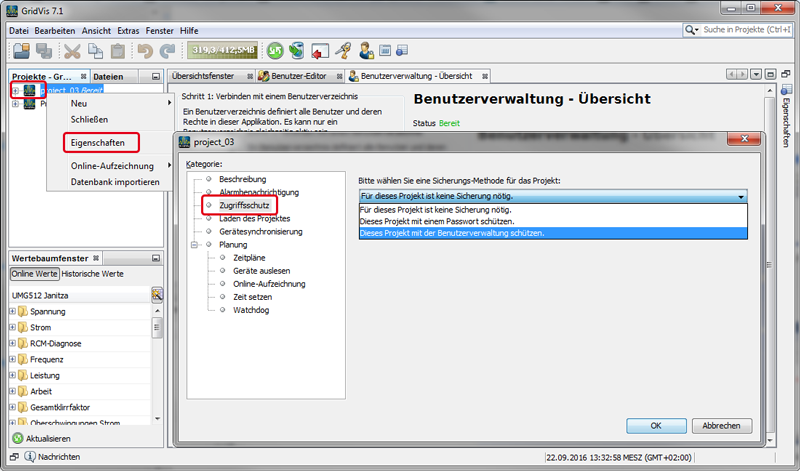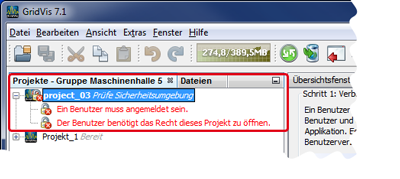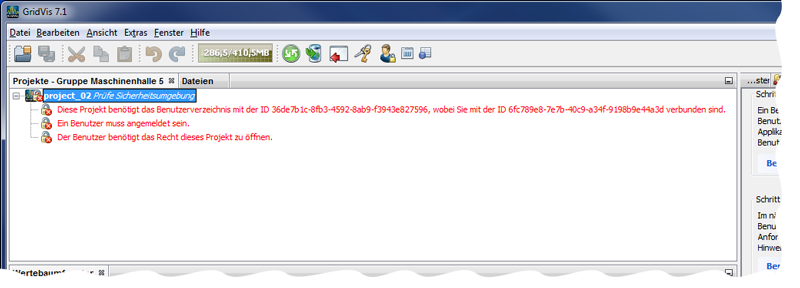Ist ein Benutzerverzeichnis mit der Software-GridVis verbunden, kann ein angemeldeter GridVis-Administrator (oder Benutzer mit Administrator-Rechten) ein Projekt schützen. Konfigurieren Sie den Zugriffschutz für Ihr Projekt wie folgt:
- Klicken Sie mit der rechten Maustaste auf das zu schützende Projekt.
- Es erscheint das Kontextmenü.
- Klicken Sie auf den Kontextmenü-Eintrag Eigenschaften.
- Es erscheint das Fenster Eigenschaften Ihres Projekts.
- Klicken Sie im Fenster Eigenschaften im Feld Kategorie auf den Eintrag Zugriffsschutz.
- Es erscheint ein Auswahlfeld mit den 3 Einstell-Möglichkeiten:
1. Für dieses Projekt ist keine Sicherung nötig - Standardeinstellung
2. Dieses Projekt mit einem Passwort schützen
3. Dieses Projekt mit der Benutzerverwaltung schützen - Wählen Sie durch Klick auf den Eintrag Dieses Projekt mit der Benutzerverwaltung schützen.
- Bestätigen Sie Ihre Wahl mit Klicken der Schaltfläche OK.
- Ihr Projekt ist nun mit der Benutzerverwaltung geschützt und das Projekt-Icon erscheint im Projekte-Fenster mit einem Schloß ().
Abb.: Fenster Projekte und Fenster Eigenschaften
Besitzt ein Benutzer für dieses geschützte Projekt untergeordnete oder keine Berechtigungen oder ist der Benutzer nicht angemeldet, erscheint im Fenster Projekte unterhalb des Projektnames eine weiterführende Erklärung (siehe Abb. rechts):
- Ein Benutzer muss angemeldet sein
- Der Benutzer benötigt das Recht dieses Projekt zu öffnen
Abb.: Fenster Projekte - Beschreibungen unterhalb des Projektnamens
Existiert für das geschützte Projekt innerhalb der GridVis eine Verbindung zu einem anderen Benutzerverzeichnis (Datenbank zur Benutzerverwaltung) erscheint eine zusätzliche Erklärung im Fenster Projekte unterhalb des Projektnames (siehe Abb. rechts):
- Dieses Projekt benötigt das Benutzerverzeichnis mit der ID ..., wobei Sie mit der ID ... verbunden sind
Lösen Sie in diesem Fall die aktuelle Verbindung zum Benutzerverzeichnis (vgl. Benutzerverzeichnis trennen) und verbinden Sie die Software-GridVis mit dem richtigen Benutzerverzeichnis (vgl. Mit einem Benutzerverzeichnis verbinden).
Abb.: Fenster Projekte - Beschreibungen unterhalb des Projektnamens
Software: GridVis 7
V 1.0
Themenverwandte Links